La recherche d’images sur Google est un processus simple.
Beaucoup d’entre nous peuvent trouver rapidement une image de quelque chose que nous recherchons en effectuant une recherche d’images de base sur Google.
Google remplit les résultats, parfois avec des annonces dans la première ligne, avec des lignes et des lignes d’images, puis des liens vers leurs sites Web respectifs.
Il s’agit de la fonctionnalité de recherche d’images standard que la plupart d’entre nous ont l’habitude de voir lorsque nous recherchons une photo sur Google.
Il s’agit d’un format de résultat de recherche extrêmement courant, qui présente clairement et catégorise divers types de résultats d’image.
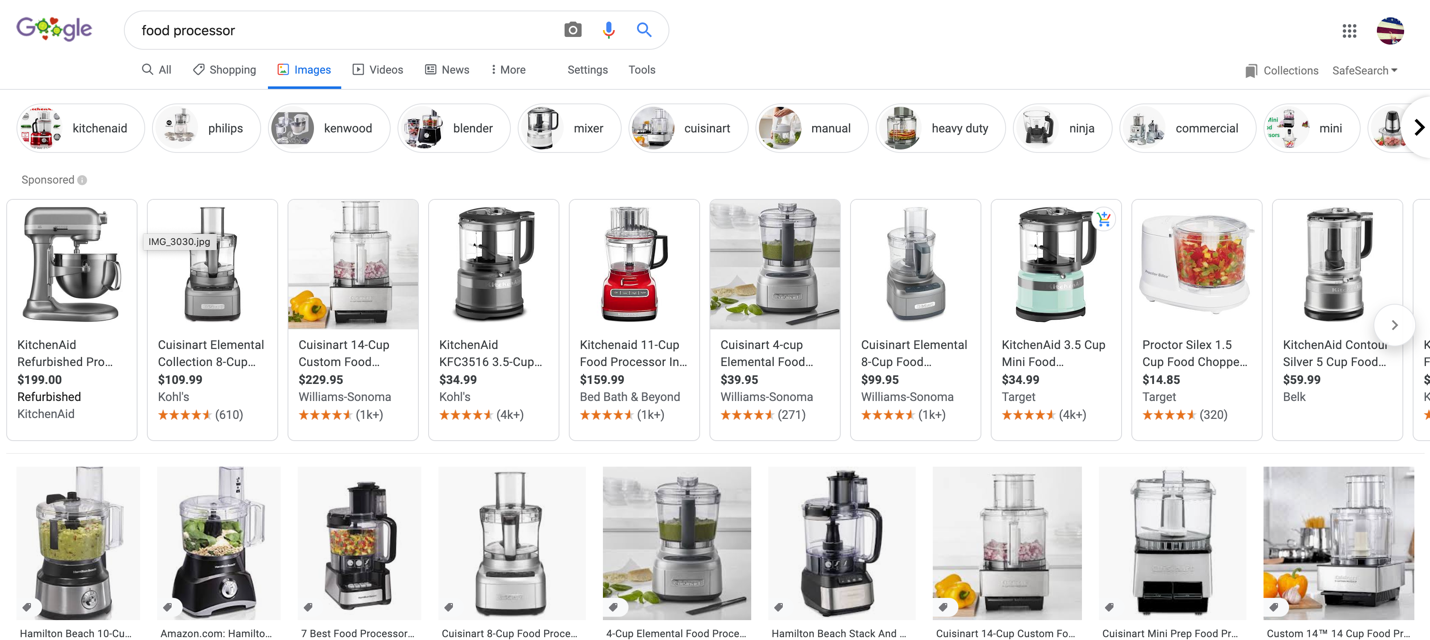
Cependant, beaucoup d’entre nous oublient ou sous-utilisent souvent la fonction de recherche d’images avancée de Google, qui peut nous aider tous à effectuer des recherches d’images plus raffinées.
Vous trouverez ci-dessous quelques méthodes pour utiliser la recherche d’images avancée sur Google pour trouver les images que vous recherchez, plus rapidement et plus efficacement.
Publicité
Continuer la lecture ci-dessous
Filtres de recherche avancée
En accédant à images.google.com, vous pouvez commencer à effectuer votre recherche d’images standard.
La barre de recherche de base apparaît pour vous permettre de saisir votre requête.
Cependant, beaucoup ne savent pas qu’en cliquant sur «outils», vous pouvez alors voir quelques filtres avancés différents pour vous aider à spécifier encore plus ce que vous recherchez.
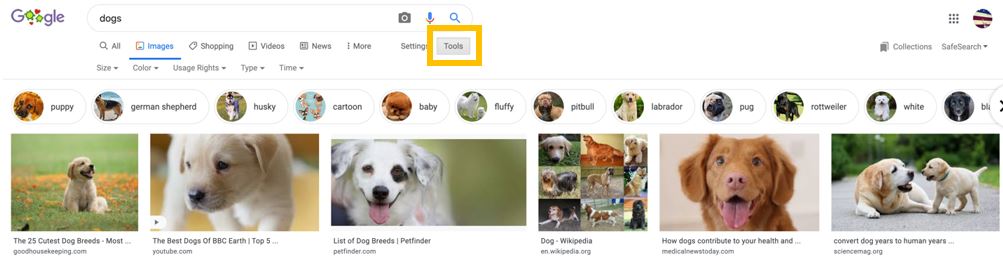
Vous pouvez filtrer les résultats d’image des manières suivantes:
Taille de l’image
Ici, vous pouvez choisir entre grand, moyen, petit ou une icône.
Cela peut aider à localiser rapidement une image en fonction de la taille spécifique que vous recherchez.
Qu’il s’agisse d’une image «héros» plus grande ou d’une vignette plus petite, cette fonction peut accélérer le processus de spécification des tailles.
Couleur de l’image
Vous avez le choix entre le noir et blanc, le transparent ou une couleur spécifique telle que le bleu, le rouge, le jaune, etc.
Publicité
Continuer la lecture ci-dessous
Cela peut aider à affiner facilement une recherche d’image pour sélectionner certains tons ou certaines couleurs que vous recherchez.
Supposons que vous écriviez un article de blog sur les vacances à la plage et que vous vouliez des images avec de l’eau bleu clair, vous pouvez rapidement trouver celles qui utilisent ce filtre.
Droits d’utilisation des images
Étiqueté pour réutilisation avec modification, étiqueté pour réutilisation, étiqueté pour réutilisation non commerciale avec modification, étiqueté pour réutilisation non commerciale.
Ceci est utile pour identifier facilement les photos à réutiliser et celles qui ne le sont pas.
Type d’image
Les options incluent des images clipart, des dessins au trait et des fichiers GIF.
Cela peut aider à localiser facilement les images en fonction du type d’animation ou d’illustration.
Temps
Les options incluent les dernières 24 heures, la semaine dernière, le mois dernier, l’année dernière.
Cela peut aider à identifier des photos plus récentes qui peuvent être plus pertinentes, en fonction du sujet que vous recherchez.
Recherche d’images avancée Google
Maintenant, en accédant à Recherche d’images avancée de Google, vous constaterez que cet outil utilise tous les filtres répertoriés ci-dessus, puis certains.
Si vous ne trouvez toujours pas une image spécifique que vous recherchez avec les filtres de base, c’est un excellent outil à essayer.
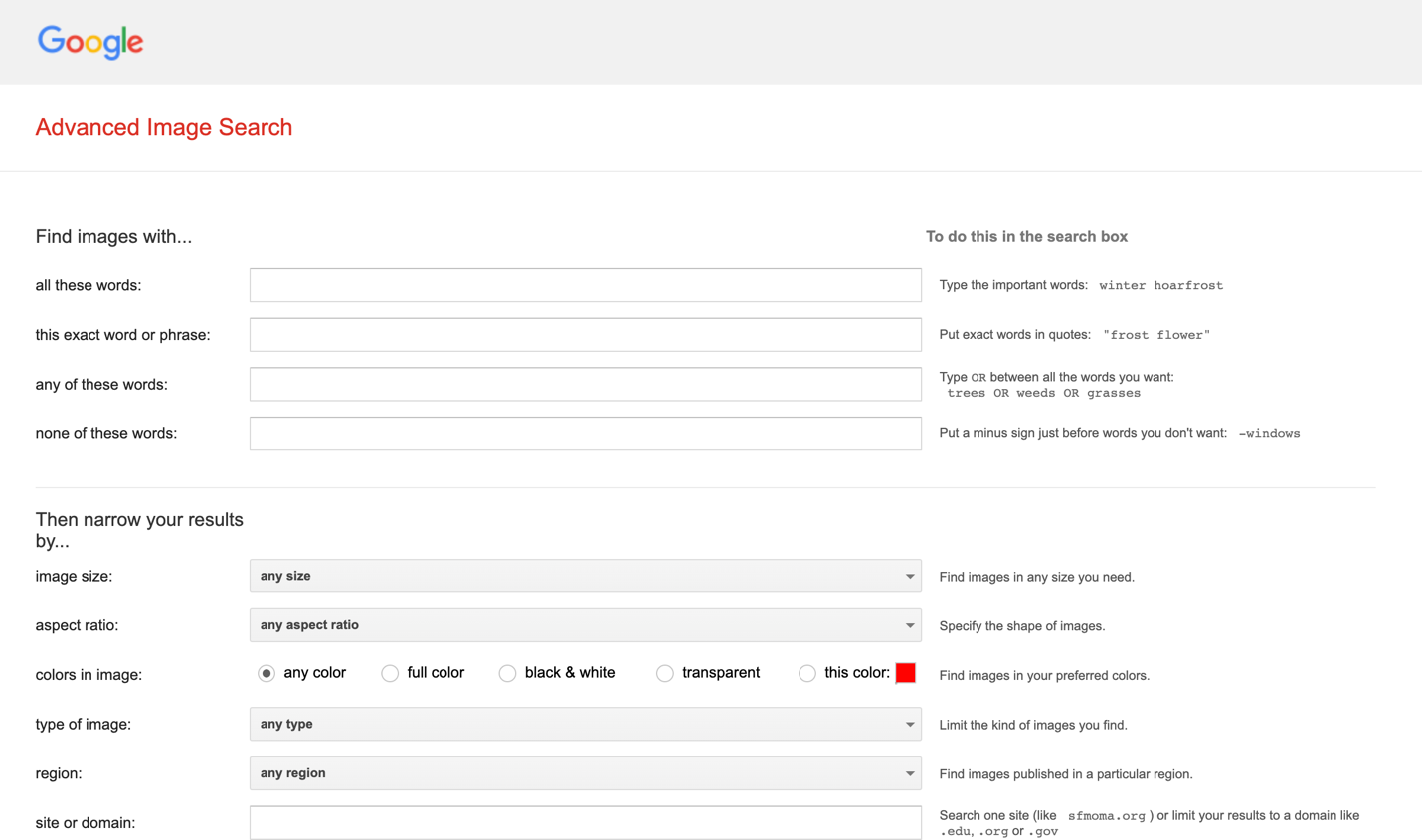
Cette phrase ou ce mot exact
Cette option vous permet de rechercher des images après avoir saisi plusieurs mots-clés, pour affiner et préciser votre recherche.
Ceci est très similaire à l’utilisation de citations lors de la recherche de quelque chose en ligne.
Ratio d’aspect
Cette fonction vous permet de rechercher spécifiquement certains formats d’image.
Donc, si vous vouliez voir une image qui devrait être large, haute, panoramique, etc., vous pouvez trouver ces images ici.
Région
Cette fonctionnalité vous permet de voir quelles photos sont publiques dans une partie spécifique du monde.
Cela permet d’épingler facilement les photos des lieux que vous prévoyez de visiter, etc.
Site ou domaine
Comme un Recherche sur le site Google, utilisez cette option de recherche d’image avancée pour limiter les résultats aux photos d’une URL de site Web particulière.
Publicité
Continuer la lecture ci-dessous
Recherche sécurisée
Activer ou désactiver Recherche sécurisée pour bloquer le contenu inapproprié.
Type de fichier
Si vous recherchez des types de fichiers spécifiques, vous pouvez choisir le format de fichier image que Google doit rechercher (par exemple, JPG, PNG, SVG).
Recherche d’image inversée
En allant sur google.com, puis en sélectionnant « images » dans le coin supérieur droit, vous êtes redirigé vers Google recherche d’image inversée.
Désormais, lorsque vous sélectionnez l’icône de l’appareil photo, vous pouvez rechercher d’autres images en téléchargeant une image.
Vous pouvez placer une URL d’image ou télécharger votre propre image spécifique.
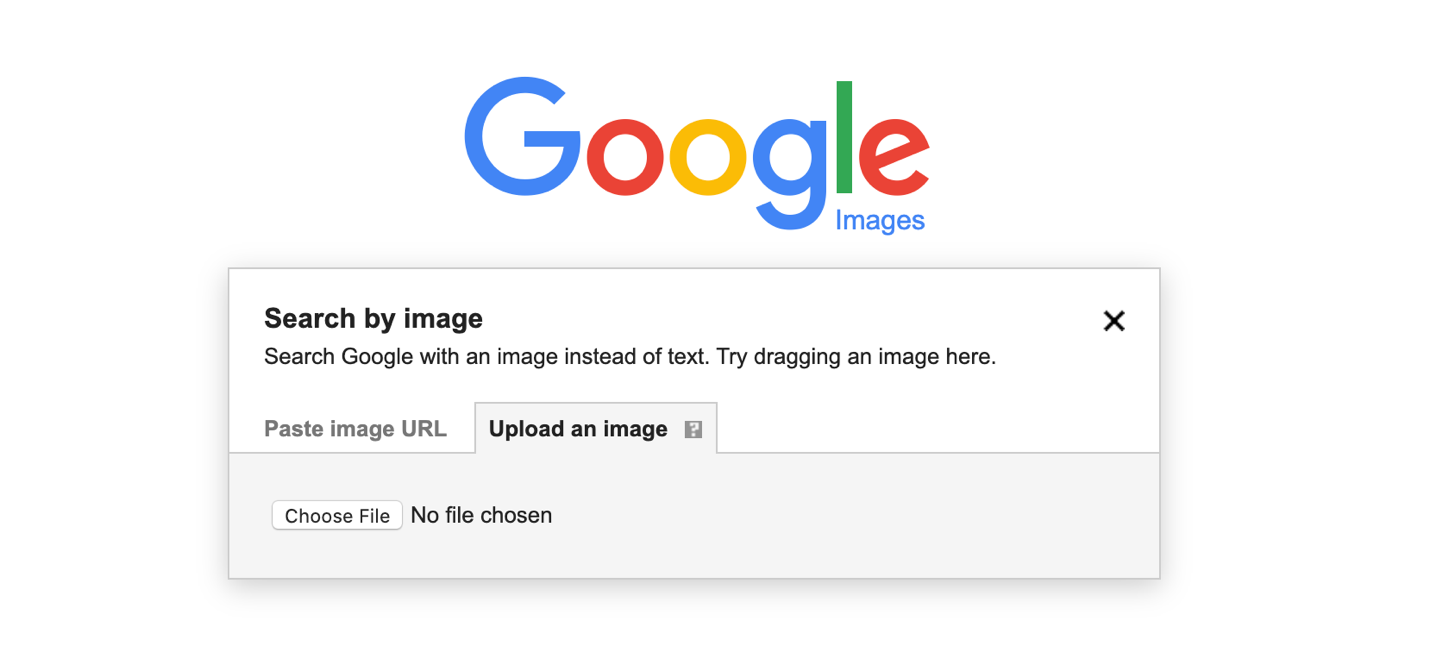
Ceci est utile pour plusieurs raisons.
Affinez et affinez votre recherche
Une recherche d’image inversée peut vous aider à trouver des images qui correspondent à un ensemble granulaire de critères de recherche, ce qui vous fait gagner du temps en faisant défiler des centaines d’images pour localiser ce que vous recherchez.
Publicité
Continuer la lecture ci-dessous
Cela permet d’affiner et d’affiner votre recherche, créant une meilleure expérience utilisateur globale.
Identifier les sources d’images
Supposons que vous ayez enregistré une image de quelque chose lors de la recherche – par exemple, une table d’entrée qui vous intéressait.
Cependant, vous avez enregistré l’image sur votre ordinateur, mais vous ne vous souvenez pas de quel site Web vous l’avez extraite.
Effectuer une recherche d’image inversée peut vous aider à localiser rapidement la source.
Cela peut vous faire gagner beaucoup de temps et de tracas, pour différents types de résultats de recherche.
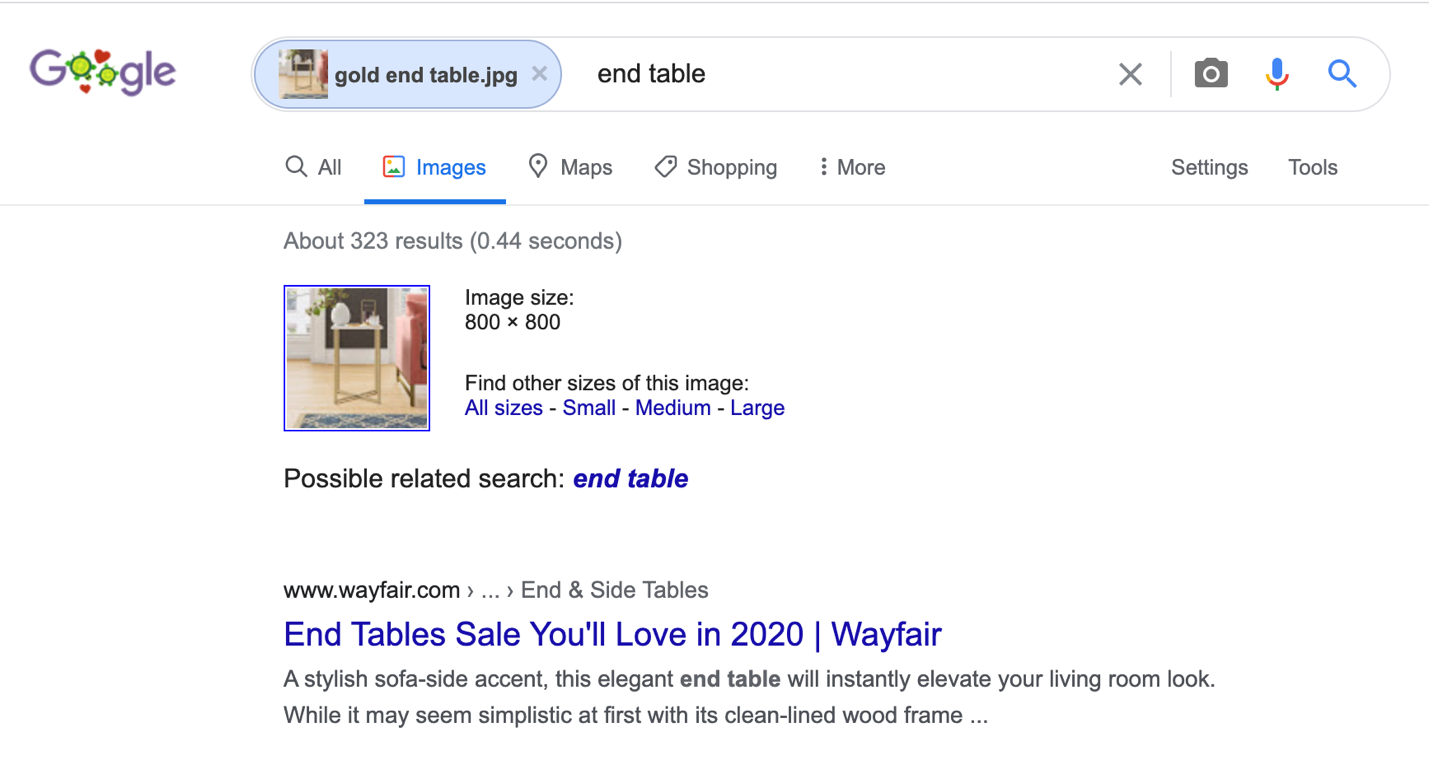
Intégrer la recherche d’images avancée
Des milliards de recherches d’images sont effectuées chaque jour.
Pourtant, beaucoup ne connaissent pas toutes les fonctionnalités et capacités offertes par Google pour effectuer des recherches d’images plus robustes.
L’utilisation de ces fonctionnalités peut vous aider à gagner un temps considérable, en particulier lors de la recherche d’une image spécifique ou de certains paramètres qu’une image doit respecter.
Publicité
Continuer la lecture ci-dessous
La prochaine fois que vous rechercherez une image spécifique, tirez parti des filtres avancés et de la recherche d’image inversée pour vous aider à identifier ce que vous recherchez.
Plus de ressources:
Crédits d’image
Toutes les captures d’écran prises par l’auteur, juillet 2020








